3 Trình xóa hình mờ màn hình Shutterstock để sử dụng và xóa hình mờ trên video
Bạn đang cần video Shutterstock chất lượng cao, được cấp phép cho dự án của mình, nhưng vẫn có hình mờ Shutterstock trên đó? Với sự giúp đỡ của Loại bỏ hình mờ Shutterstock, bạn có thể dễ dàng xóa hình mờ trên video đã tải xuống. Về mặt chuyên môn và cá nhân, chúng tôi không thích video của mình có hình mờ vì nó làm hỏng toàn bộ ý tưởng của video. Vì vậy, nếu bạn muốn loại bỏ hình mờ Shutterstock, bạn có thể tiếp tục đọc thông tin và hướng dẫn ngắn gọn mà chúng tôi nêu trong bài viết này.

Phần 1. Cách xóa hình mờ Shutterstock bằng công cụ xóa hình mờ tối ưu trên thị trường [Lựa chọn của biên tập viên]
FVC Video Converter Ultimate có thể trợ giúp chính xác và hướng dẫn bạn cách xóa hình mờ Shutterstock trên video bạn đã lưu. Đây là một giải pháp trọn gói mà bạn có thể tải xuống trên Windows và Mac để điều chỉnh video của mình, chẳng hạn như xóa hình mờ. Mặc dù là một phần mềm toàn diện, nhà phát triển của chương trình này vẫn giữ mức độ thân thiện với người dùng ở mức thấp để mọi người muốn sử dụng nó đều có thể làm được mà không cần phải có kiến thức rộng.
Ngay cả với các kỹ năng cấp thấp, bạn có thể có đầu ra hàng đầu ở cuối khi bạn sử dụng trình chỉnh sửa này. Bạn vẫn chưa thấy thuyết phục với những thông tin mà chúng tôi đã thêm vào? Để chứng minh điều đó, chúng tôi sẽ hướng dẫn bạn cách xóa hình mờ Shutterstock miễn phí bằng trình chỉnh sửa video này.
Bước 1. Để xóa hình mờ trên video bạn đã tải xuống, trước tiên bạn cần tải xuống trình chỉnh sửa này bằng cách nhấp vào nút tải xuống thích hợp cho hệ điều hành của bạn. Sẽ có một quá trình cài đặt ngắn mà bạn cần phải thực hiện; sau đó, bạn có thể bắt đầu sử dụng phần mềm.
Tải xuống miễn phíDành cho Windows 7 trở lênAn toàn tải
Tải xuống miễn phíĐối với MacOS 10.7 trở lênAn toàn tải
Bước 2. Tiếp theo là sử dụng Video Watermark Remover; bạn có thể tìm thấy tính năng này trong Hộp công cụ. Như bạn thấy, bạn có thể sử dụng nhiều tính năng và chức năng chỉnh sửa để điều chỉnh hình ảnh của mình theo hình ảnh ưa thích của bạn.
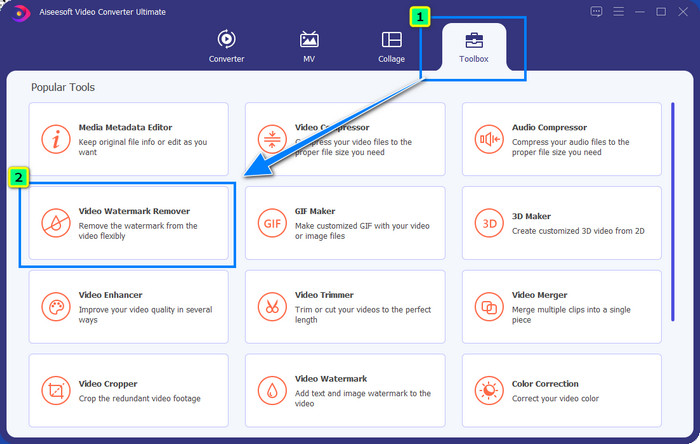
Bước 3. Đánh vào thêm và trình quản lý tệp sẽ xuất hiện trên màn hình của bạn. Chọn tệp video có hình mờ, sau đó nhấp vào Mở để tải nó lên.
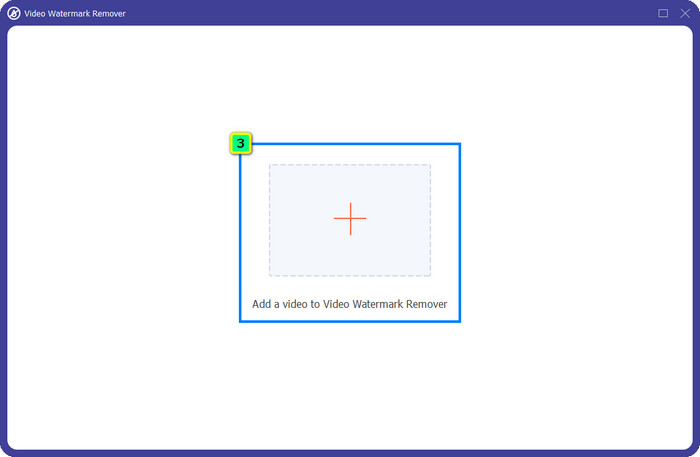
Bước 4. Để xóa hình mờ trên video bạn đã tải lên, hãy nhấn, Thêm khu vực xóa hình mờvà một cửa sổ mới sẽ xuất hiện.
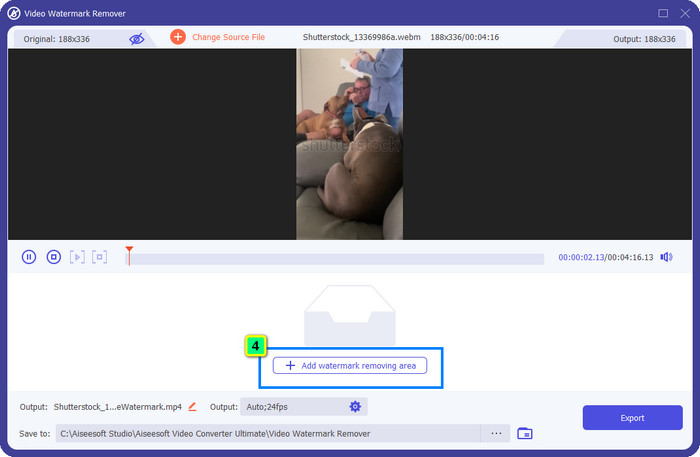
Bước 5. Trong phần này, sẽ có một hình vuông trên video của bạn; đặt nó trên hình mờ. Bạn có thể thay đổi kích thước, kéo, thu nhỏ hoặc phóng to nó để nó trở nên vừa với hình mờ mà bạn muốn xóa.
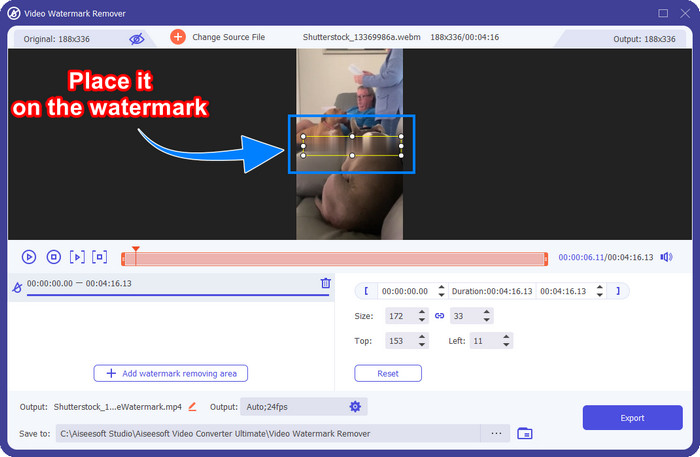
Bước 6. Cuối cùng, nhấp vào Xuất khẩu để tải xuống đầu ra cuối cùng của video Shutterstock mà bạn tải xuống trên thiết bị của mình. Bây giờ bạn có thể thưởng thức nó mà không cần lo lắng về hình mờ vì nó đã bị xóa.
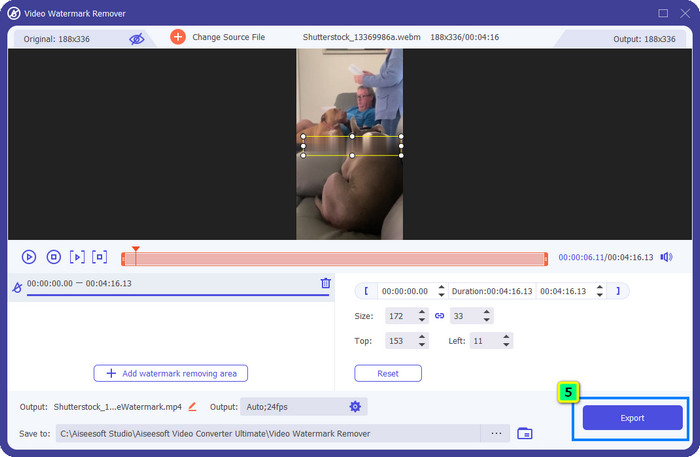
Phần 2. Làm thế nào để loại bỏ Shutterstock Watermark trực tuyến miễn phí
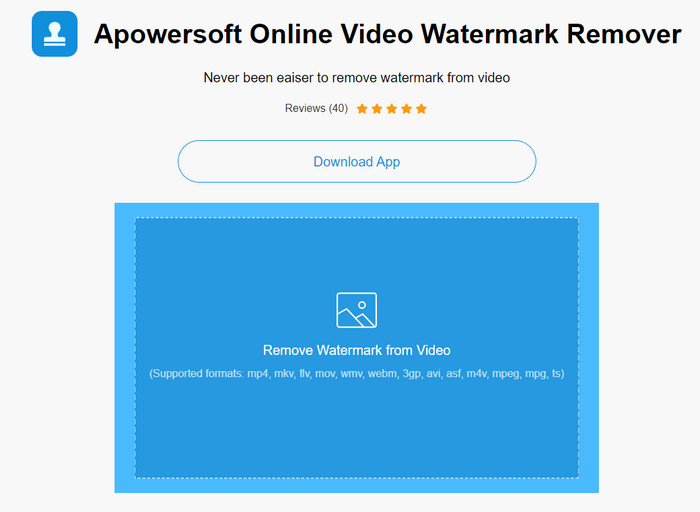
Bạn không thích ý tưởng tải xuống công cụ xóa hình mờ trên máy tính để bàn của mình? Nếu vậy, bạn có thể sử dụng Apowersoft Online Watermark Removervà chúng tôi ở đây để hướng dẫn bạn cách xóa hình mờ Shutterstock trực tuyến. Đây là một lựa chọn tuyệt vời cho tất cả những ai cần xóa hình mờ trên video mà họ có hoặc trên hình ảnh. Lý do tại sao chúng tôi thêm điều này là phần mềm này có thể truy cập được và nó tương thích với các hệ điều hành khác nhau mà bạn có trong tay.
Không giống như các công cụ ngoại tuyến, bạn sẽ cần một kết nối internet ổn định và mạnh mẽ để sử dụng chúng. Như chúng tôi đã hứa, dưới đây là hướng dẫn sử dụng công cụ xóa hình mờ này để xóa hình mờ mà Shutterstock để lại trên đó.
Bước 1. Mở trang web chính thức của Apowersoft Online Watermark Remover bằng công cụ tìm kiếm yêu thích của bạn, sau đó nhấp vào + ở bên phải để tải lên tệp video.
Bước 2. Đặt hộp lựa chọn vào hình mờ Shutterstock trên video.
Bước 3. Sau đó, nhấp vào Tẩy xóa để xóa hình mờ và xem kết quả.
Bước 4. Nhấn nút Tải tập tin để có video Shutterstock mà không có hình mờ.
Phần 3. Làm thế nào để loại bỏ Shutterstock Watermark bằng Photoshop [Có trả phí]
Nhiều người dùng hỏi cách xóa hình mờ Shutterstock bằng Photoshop và chúng tôi sẵn sàng trợ giúp bạn! Adobe Photoshop hỗ trợ tính năng xóa hình mờ chuyên nghiệp mà bạn muốn sử dụng. Giống như phần mềm được giới thiệu trong bài viết này, nó thực hiện công việc; tuy nhiên, cách tiếp cận của nó để loại bỏ hình mờ là từng khung. Nó có nghĩa là bạn sẽ cần phải dành thời gian để loại bỏ hình mờ trên mỗi khung hình của video; video càng dài thì khung hình càng nhiều. Nếu bạn muốn biết công cụ hoạt động như thế nào, hãy đọc các bước thông tin bên dưới.
Bước 1. Tải xuống ứng dụng trên màn hình của bạn, sau đó nhấp vào Tập tin. Dưới đó, nhấn Mở để tải lên video đã lưu trên máy tính của bạn.
Bước 2. Ở phía bên trái, hãy chọn Công cụ chiếc đũa thần, sau đó nhấp vào hình mờ bạn muốn xóa. Tính năng này sẽ tự động theo dõi hình mờ trên khung hình.
Bước 3. Đi đến Biên tập và hãy nhấn Điền nội dung-Nhận thức sau khi bạn theo dõi hình mờ.
Bước 4. Sau khi bạn mở Content-Aware Fill, nó sẽ tự động xóa hình mờ bạn chọn trước đó, sau đó nhấn đồng ý.
Đọc thêm:
Các phương pháp dễ dàng về cách xóa hình mờ chống bắn
Cách xóa hình mờ Bandicam dễ dàng [3 cách hiệu quả]
Phần 4. Những câu hỏi thường gặp về cách loại bỏ Shutterstock Watermark
Làm thế nào để xóa hình mờ Shutterstock mà không cần Photoshop?
Bạn có thể sử dụng FVC Video Converter Ultimate để loại bỏ Shutterphoto liên kết với video của bạn. Nó có một công cụ xóa hình mờ mạnh mẽ mà bạn rất muốn thử. Hãy làm theo các bước mà chúng tôi thêm trong bài viết này để làm điều đó hiệu quả như Photoshop.
Cắt hình mờ Shutterstock có hoạt động trên video không?
Nếu bạn muốn thay đổi kích thước video bằng cách thay đổi kích thước, bạn có thể cắt video với sự trợ giúp của nhiều trình chỉnh sửa video trực tuyến và ngoại tuyến. Vì hình mờ của Shutterstock nằm ở giữa, tốt hơn hết là bạn không nên sử dụng các tính năng cắt xén. Nhiều công cụ xóa hình mờ sẵn sàng trợ giúp; bạn có thể đọc và sao chép hướng dẫn mà chúng tôi thêm để bạn có thể xóa nó một cách hiệu quả mà không để lại vết nhòe trên đó.
Xóa hình mờ Shutterstock có hợp pháp không?
Xóa hình mờ của Shutterstock là không hợp pháp, nhưng nếu bạn muốn sử dụng nó cho mục đích phi thương mại, bạn có thể thực hiện với sự trợ giúp của công cụ xóa hình mờ. Tốt hơn là mua ảnh bạn muốn trên Shutterstock nếu bạn định sử dụng nó cho mục đích thương mại; mặc dù bạn sẽ phải trả phí nhưng ít nhất nó sẽ cho phép bạn có quyền hợp pháp để sử dụng nó.
Phần kết luận
Bây giờ, bạn biết làm thế nào để xóa hình mờ Shutterstock với phần mềm bao gồm trong bài viết này. Vậy, bạn thích phần mềm nào hơn, phần mềm trực tuyến miễn phí, trả phí hay phần mềm tối ưu? Dù lựa chọn của bạn là gì, bạn có thể đạt được bức ảnh Shutterstock mà không cần logo sản phẩm. Nhưng nếu bạn định hỏi chúng tôi sử dụng cái gì, chắc chắn, chúng tôi sẽ chọn FVC Video Converter Ultimate, vì nó cung cấp công việc hoàn thành nhiệm vụ hài lòng nhất. Mặc dù là một loại bỏ hình mờ cuối cùng, nó vẫn dễ sử dụng. Vì vậy, nếu bạn muốn dùng thử phần mềm này, bạn có thể nhấp vào nút tải xuống để có công cụ này trên máy tính của bạn.



 Chuyển đổi video Ultimate
Chuyển đổi video Ultimate Trình ghi màn hình
Trình ghi màn hình



